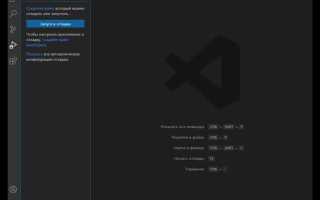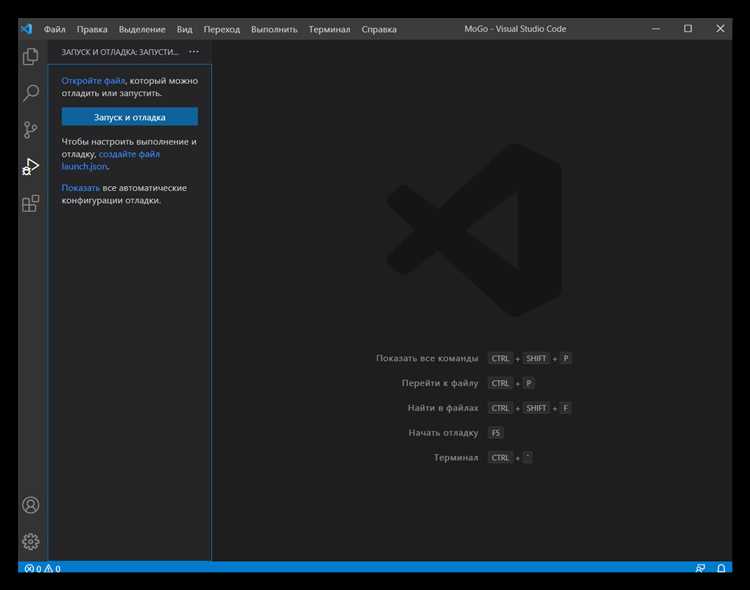
Для изменения языка интерфейса в Visual Studio Code достаточно выполнить несколько простых шагов. Эта настройка позволяет адаптировать редактор под ваш родной язык или предпочтения. Процесс не займет много времени, но для правильного выполнения важно следовать инструкции без отклонений.
Первым делом необходимо открыть Visual Studio Code и перейти в меню команд. Для этого нажмите Ctrl+Shift+P (на Windows) или Cmd+Shift+P (на macOS), чтобы открыть палитру команд.
Далее введите команду Configure Display Language и выберите нужный язык из предложенного списка. Если желаемый язык не установлен, вы можете загрузить его из Marketplace. После этого перезапустите редактор, чтобы изменения вступили в силу.
Обратите внимание, что смена языка интерфейса не влияет на языки программирования или настройки редактора, а только изменяет текстовые элементы и меню, что позволяет улучшить удобство работы.
Проверка текущего языка интерфейса
Для определения текущего языка интерфейса в Visual Studio Code откройте командную палитру, нажав сочетание клавиш Ctrl+Shift+P (или Cmd+Shift+P на macOS). Введите команду Configure Display Language и выберите её из списка.
В открывшемся окне будет отображён установленный язык интерфейса. Если язык отличается от желаемого, его можно изменить, выбрав из предложенного списка доступных языков или установив новый через команду Install Additional Languages.
Также текущий язык можно проверить через файл настроек. Для этого откройте настройки в формате JSON (settings.json) и найдите строку locale. Если эта строка присутствует, её значение и будет текущим языком интерфейса.
Установка нужного языкового пакета
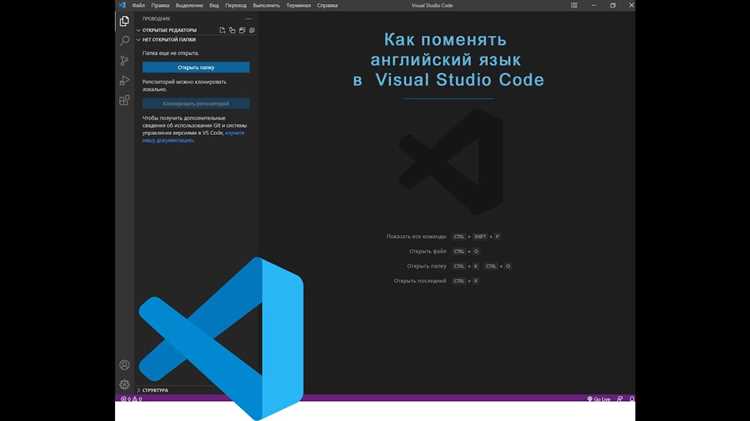
Чтобы сменить язык интерфейса в Visual Studio Code, необходимо установить соответствующий языковой пакет через встроенный магазин расширений.
- Откройте Visual Studio Code.
- Перейдите в раздел Extensions, нажав на иконку с четырьмя квадратиками в левой панели или используя сочетание клавиш Ctrl+Shift+X.
- В строке поиска введите название языка, например, Russian Language Pack, если требуется установить русский язык.
- Выберите нужный языковой пакет из списка и нажмите на кнопку Install.
- После завершения установки перезапустите Visual Studio Code, чтобы изменения вступили в силу.
Для русскоязычных пользователей доступен Russian Language Pack for Visual Studio Code, который автоматически переключит интерфейс на русский язык после установки. В случае необходимости вернуться к предыдущему языку, выберите нужный язык в настройках.
Переключение языка через настройки
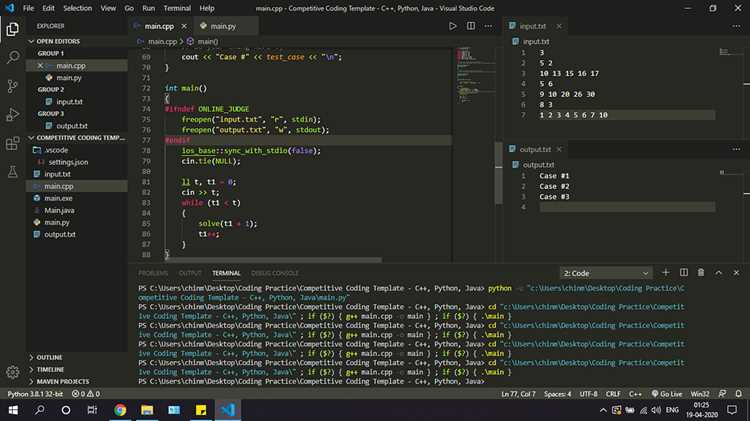
Для смены языка интерфейса в Visual Studio Code через настройки, выполните следующие шаги:
1. Откройте командную панель. Для этого нажмите Ctrl + Shift + P (Windows/Linux) или Cmd + Shift + P (Mac).
2. Введите команду. В командной панели введите “Configure Display Language” и выберите её из списка.
3. Выберите язык. Появится список доступных языков. Выберите нужный язык интерфейса. Если требуемый язык отсутствует в списке, нажмите на ссылку для загрузки дополнительных языков.
4. Перезагрузите редактор. После выбора языка, для применения изменений нужно перезапустить Visual Studio Code. Программа предложит сделать это автоматически.
Использование командной панели для смены языка
Для смены языка интерфейса в Visual Studio Code через командную панель, откройте её с помощью сочетания клавиш Ctrl+Shift+P (Windows/Linux) или Cmd+Shift+P (Mac).
В появившемся окне введите команду Configure Display Language и выберите её из списка предложенных вариантов. Это откроет меню, где вы сможете выбрать доступный язык.
После выбора языка, Visual Studio Code предложит перезапустить программу для применения изменений. Подтвердите перезапуск, и интерфейс будет отображаться на выбранном языке.
Если нужный язык отсутствует в списке, установите его через раздел Extensions, найдя и установив соответствующий языковой пакет.
Перезапуск Visual Studio Code для применения изменений
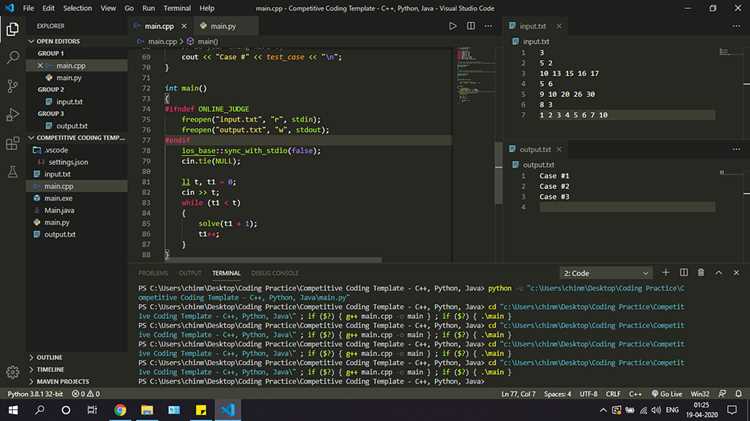
После изменения языка интерфейса в Visual Studio Code необходимо перезапустить приложение для применения настроек. Это гарантирует, что все изменения будут корректно отображены в интерфейсе программы.
Для перезапуска выполните следующие шаги:
- Закройте Visual Studio Code, щелкнув на крестик в правом верхнем углу окна.
- Откройте приложение снова, дважды кликнув по его иконке или запустив через меню Пуск (Windows) или через Launchpad (macOS).
Если изменения не вступили в силу после простого закрытия и повторного открытия, можно воспользоваться встроенной командой для перезапуска:
- Нажмите Ctrl+Shift+P (Windows/Linux) или Cmd+Shift+P (macOS), чтобы открыть командную палитру.
- Введите команду Reload Window и нажмите Enter. Это перезапустит окно без полного закрытия приложения.
Перезапуск необходим, так как изменения языка влияют на компоненты, которые загружаются только при старте приложения. После перезапуска интерфейс будет отображаться на выбранном языке.
Возврат к предыдущему языковому интерфейсу

Если после смены языка интерфейса в Visual Studio Code вы хотите вернуться к предыдущему языковому варианту, выполните следующие действия:
1. Откройте командную палитру, используя комбинацию клавиш Ctrl+Shift+P (Windows/Linux) или Cmd+Shift+P (macOS).
2. Введите команду Configure Display Language и выберите её из предложенного списка.
3. В появившемся меню будет предложен список доступных языков. Если вы хотите вернуться к предыдущему языковому интерфейсу, выберите тот, который использовался до изменения.
4. После выбора языка интерфейс автоматически переключится на выбранный вами вариант. Возможно, потребуется перезагрузить Visual Studio Code для применения изменений.
В случае, если нужный язык отсутствует в списке, установите его через Extensions и повторите процедуру выбора языка.
Вопрос-ответ:
Как изменить язык интерфейса в Visual Studio Code?
Чтобы изменить язык интерфейса в Visual Studio Code, откройте редактор и нажмите на иконку расширений в боковой панели или используйте сочетание клавиш Ctrl+Shift+X. В поиске напишите «Language Pack», выберите нужное расширение для языка (например, Russian Language Pack) и установите его. После установки перезапустите редактор, и язык интерфейса будет изменен.
Почему Visual Studio Code не меняет язык на русский?
Если язык не меняется, попробуйте выполнить следующие действия: откройте командную палитру с помощью комбинации клавиш Ctrl+Shift+P и введите команду «Configure Display Language». Выберите русский язык из списка. Если язык не отображается, убедитесь, что соответствующий языковой пакет установлен через расширения. После этого перезапустите Visual Studio Code.
Как установить язык для интерфейса в Visual Studio Code на другой, если русский уже установлен?
Для установки другого языка интерфейса в Visual Studio Code откройте командную палитру с помощью сочетания клавиш Ctrl+Shift+P и введите «Configure Display Language». В открывшемся списке выберите язык, который хотите установить. Если нужный язык не отображается, убедитесь, что у вас установлены все необходимые языковые пакеты. После выбора нового языка перезапустите редактор для применения изменений.
Где можно скачать язык для Visual Studio Code?
Языковые пакеты для Visual Studio Code можно скачать прямо через встроенный магазин расширений. Для этого откройте раздел расширений, кликнув на иконку в боковой панели или используя комбинацию клавиш Ctrl+Shift+X. В поле поиска введите название нужного языка (например, Russian Language Pack для русского) и установите его. После установки перезапустите редактор для применения нового языка.
Можно ли использовать несколько языков в Visual Studio Code?
В Visual Studio Code можно установить несколько языков для различных целей. Например, один язык может быть установлен для интерфейса, а другой — для подсветки синтаксиса в коде. Для смены языка интерфейса следует использовать команду «Configure Display Language», а для подсветки синтаксиса достаточно установить расширение для языка программирования через магазин расширений. Выбор языка для интерфейса и синтаксиса независим, и их можно настроить отдельно.